Embora seja descrito por alguns como um plugin, o Kindle Create é um aplicativo autônomo para PC (Windows 7 ou posterior) ou MacOS (10.9 ou posterior).
O Kindle Create funciona apenas com arquivos Word DOCX. A página de informações especifica que arquivos do Word, do Google Docs ou arquivos exportados do Apple Pages podem ser usados.
Porém, alguns usuários estão relatando que arquivos exportados com o OpenOffice funcionam, mas não com os arquivos do LibreOffice.
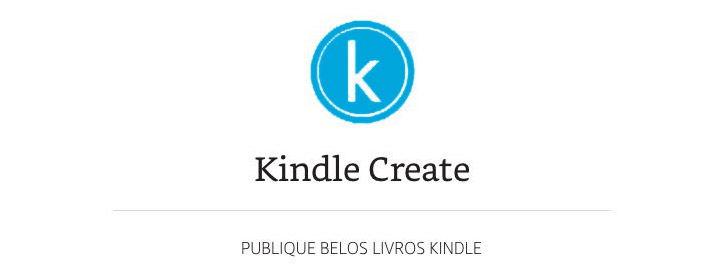
Além de criar um arquivo para um ebook Kindle padrão, ele também tem a opção de fazer upload de um arquivo PDF para publicar uma réplica impressa no formato ebook. Esta opção permite adicionar vídeo, áudio e pop-ups de imagem. São ebooks de formato fixo e não podem ser atualizados quando carregados no KDP.
Decidi experimentar com um livro que pretendo lançar em novembro. Fiz várias experiências:
- usei um Word doc formatado
- um Word doc não formatado
- e arquivos PDF.
Aqui está o que aprendi.
A primeira frase na página de informações do KDP diz: “Use o Kindle Create (PC ou Mac) para transformar seu manuscrito em um belo ebook Kindle”.
Parece fácil de usar. Além disso, a página de informações afirma ser possível formatar seu arquivo docx em “alguns cliques”. Descobri que não é tão simples assim.
O Kindle Create irá transformar seu manuscrito em um livro Kindle. No entanto, foram mais do que alguns cliques. Na verdade, precisei de tantos cliques quanto para formatar no próprio Word.
Porém, um recurso atraente para aqueles que pensam que formatar um ebook é uma tarefa técnica e assustadora são os modelos do Kindle Create. Os modelos ou temas têm estilos de elementos básicos: título do capítulo, subtítulo do capítulo, primeiro parágrafo do capítulo, separador e corpo do texto predefinidos. Mas se você não gostar do modelo escolhido, ele pode ser alterado.
Podem ser feitas alterações de formatação detalhadas, como espaçamento de linha, recuos, estilos de fonte. Não existe a opção de manter qualquer formatação que possa ter sido feita antes do arquivo ser carregado para o Kindle Create, exceto no caso de arquivos PDF (que discutirei posteriormente).
Uma área problemática para alguns autores e autoras é a configuração do sumário. O Kindle Create garante resolver esse problema. Mais ou menos…
O Kindle Create detecta títulos de capítulos e cria um sumário clicável. No entanto, todos os subtítulos e divisões são incluídos como título de capítulo. Os usuários devem percorrer o documento para alterar o formato dos subtítulos e qualquer outra coisa inserida no sumário. Mesmo que o arquivo original tenha sido formatado com estilos de subtítulos, Kindle Create os vê como título de capítulo.
O Kindle Create afirma claramente que imagens, separadores, listas, tabelas e notas de rodapé não podem ser editados ou formatados dentro do aplicativo. O guia do usuário diz que se esses elementos não estiverem corretos, você deve fazer as alterações no Word e abri-lo novamente no Kindle Create.
Meu livro contém algumas imagens, listas com marcadores e listas numeradas. Tentei várias maneiras de posicionar as imagens corretamente, mas sem sucesso. A maior parte das listas foi transferida para Kindle Create sem problemas, mas algumas foram recuadas incorretamente.
Alguns recuos de parágrafo também ficaram muito grandes. Eu uso estilos do Word para esses elementos, então tive que fazer alterações manualmente, depois abrir novamente no Kindle Create, verificar e, às vezes, refazer o processo.
Assim que a formatação estiver concluída, uma visualização estará disponível. Isso é semelhante ao modo de visualização de conteúdo do KDP. Visualizações simuladas para vários tipos e modelos de dispositivos estão disponíveis. Você pode, então, verificar se os links estão funcionando, bem como o sumário.
Embora eu não tenha conseguido formatar o documento completamente da maneira que eu queria, tentei usar botão “Publicar”. Publicar o documento significa salvá-lo em um formato de arquivo específico, KPF. Depois de salvar o arquivo, o Create mostra uma janela pop-up com a localização do arquivo. O usuário, então, deve fazer o upload do arquivo para o KDP como faria normalmente com outros arquivos.
Sumário
Arquivos em PDF
A opção de upload de PDF no Kindle Create é chamada de Print Replica ou réplica de impressão.
Nenhuma formatação pode ser feita com o Create. Não é nada mais do que um visualizador. Quando salvo para publicação, o PDF também é salvo como um arquivo KPF. E quando o arquivo é enviado e publicado por meio do KDP, é um ebook de layout fixo que só pode ser visualizado em tablets, celulares e em dispositivos como o Kindle Fire.
Algo que senti falta (ao fazer o upload do arquivo KPF para o KDP) foi a falta de arquivos de visualização para download. Gosto de baixar um arquivo MOBI para carregar manualmente no meu Kindle e em outros dispositivos para visualização prévia. Isso não foi possível usando os arquivos Kindle Create.
Parece que a Amazon está tentando desenvolver um método em que todas as opções de publicação estejam em seu sistema. Assim parece que os autores de livros para Kindle não poderão usar seus arquivos formatados em nenhuma outra plataforma.
Conclusão
O Kindle Create pode ser útil para usuários iniciantes que possuem um livro simples, como por exemplo, um romance sem formatação além dos títulos dos capítulos.
Para livros mais complexos, o Create é complicado. Na verdade, pode levar mais tempo do que a formatação com estilos no Word, a conversão para HTML e o upload para o KDP.

